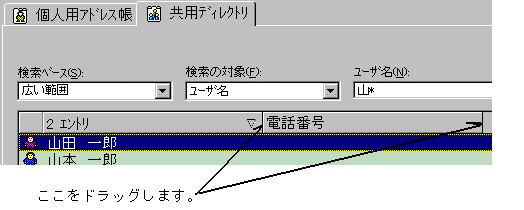第11章 各種の設定を表示/変更する
第11章 各種の設定を表示/変更する
メインウィンドウのリストボックスのカラムの幅を変更することができます。また、カラムの順番、表示内容も変更することができます。
カラムはリストボックスの上部にあります。カラムには表題、電話番号など、リストボックスに表示されている情報の種別を示すタイトルやアイコンが表示されています。
リストボックスに表示されている情報が長く、すべて表示しきれない場合は、カラムの幅を変更すると表示できるようになります。また、ウィンドウのサイズが小さいためにすべて表示しきれない場合は、ウィンドウのサイズを変更すると表示できるようになります。
カラムの幅を変更するには、カラムの右端をドラッグします。
以下に、カラムの例を示します。
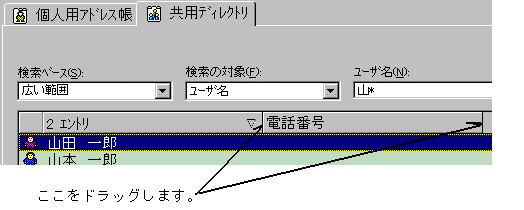
なお、カラムの右端をダブルクリックすると、標準のカラム幅になります。
ウィンドウのサイズを変更するには、ウィンドウの境界をドラッグします。
以下に、ウィンドウサイズ変更の例を示します。

表示するカラムを追加、削除および並べ替えることができます。これらの操作は[カラムの設定]ウィンドウで行います。[カラムの設定]ウィンドウを表示するには、[表示]メニューで、[カラムの設定]コマンドをクリックします。
以下に、TeamWARE Forumでの[カラムの設定]ウィンドウの例を示します。

選択したカラムリストボックスに表示されているものが、現在表示されているカラムです。追加するカラムは、利用可能カラムリストボックスから選択します。詳細については、[カラムの設定]ウィンドウの[ヘルプ]ボタンをクリックして表示されるオンラインヘルプを参照してください。
Copyright(C) TeamWARE Group 0y 2005 and Fujitsu Limited 2005 and/or their licensors






 第11章 各種の設定を表示/変更する
第11章 各種の設定を表示/変更する